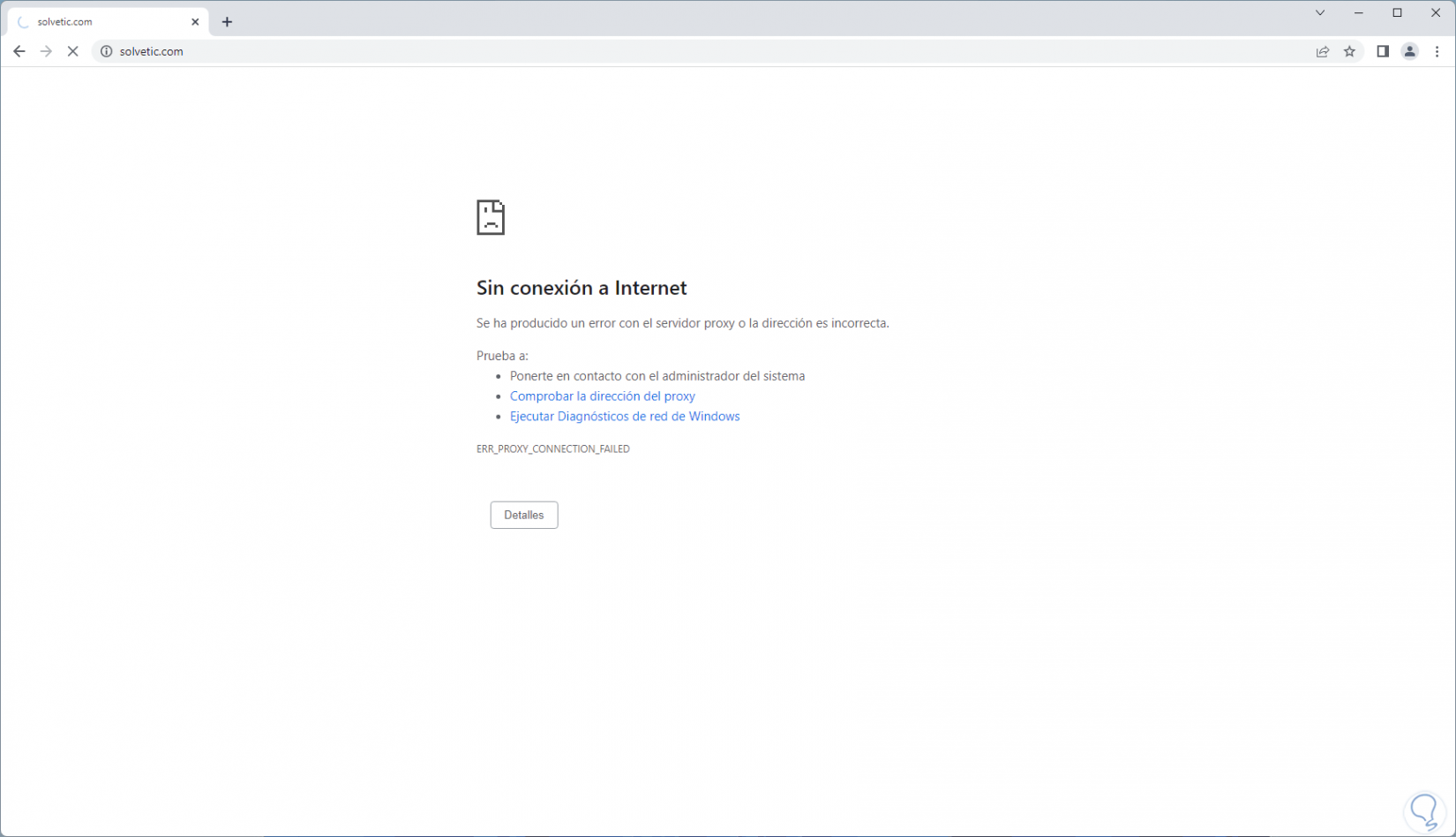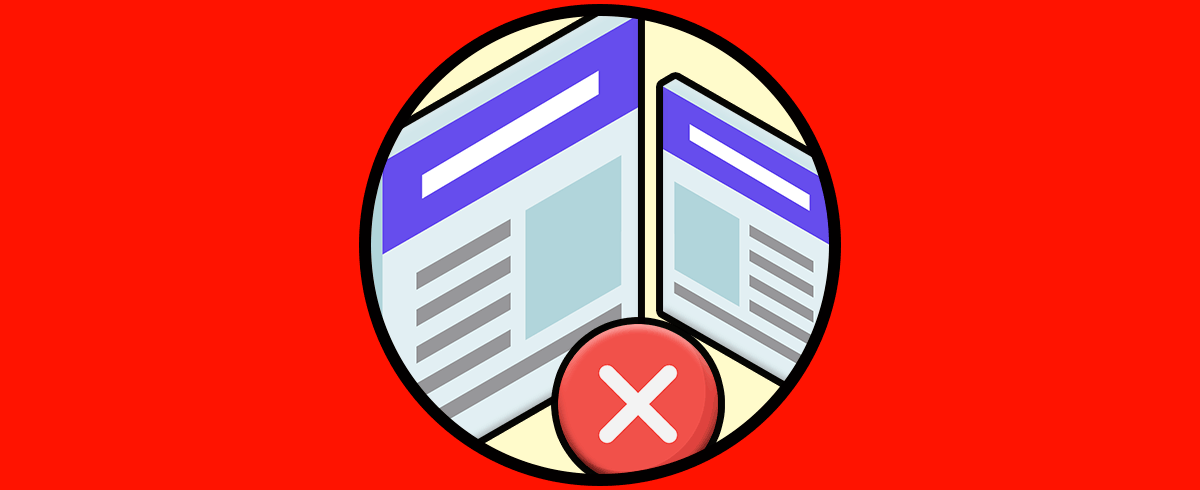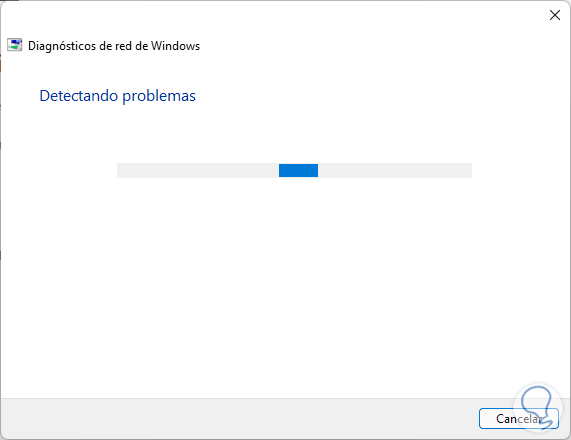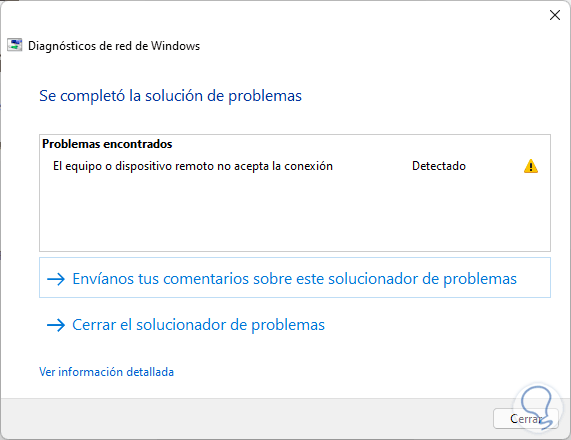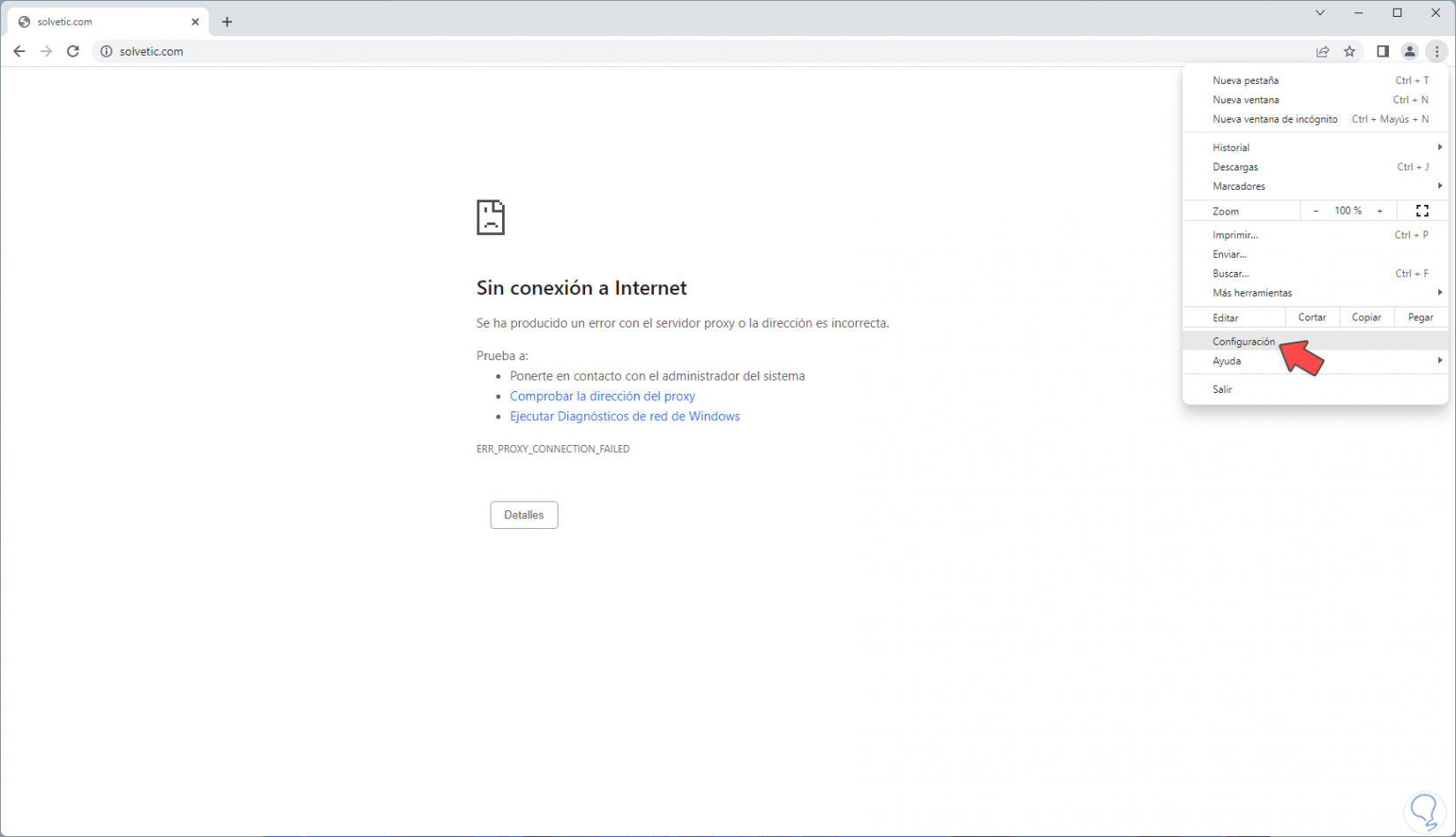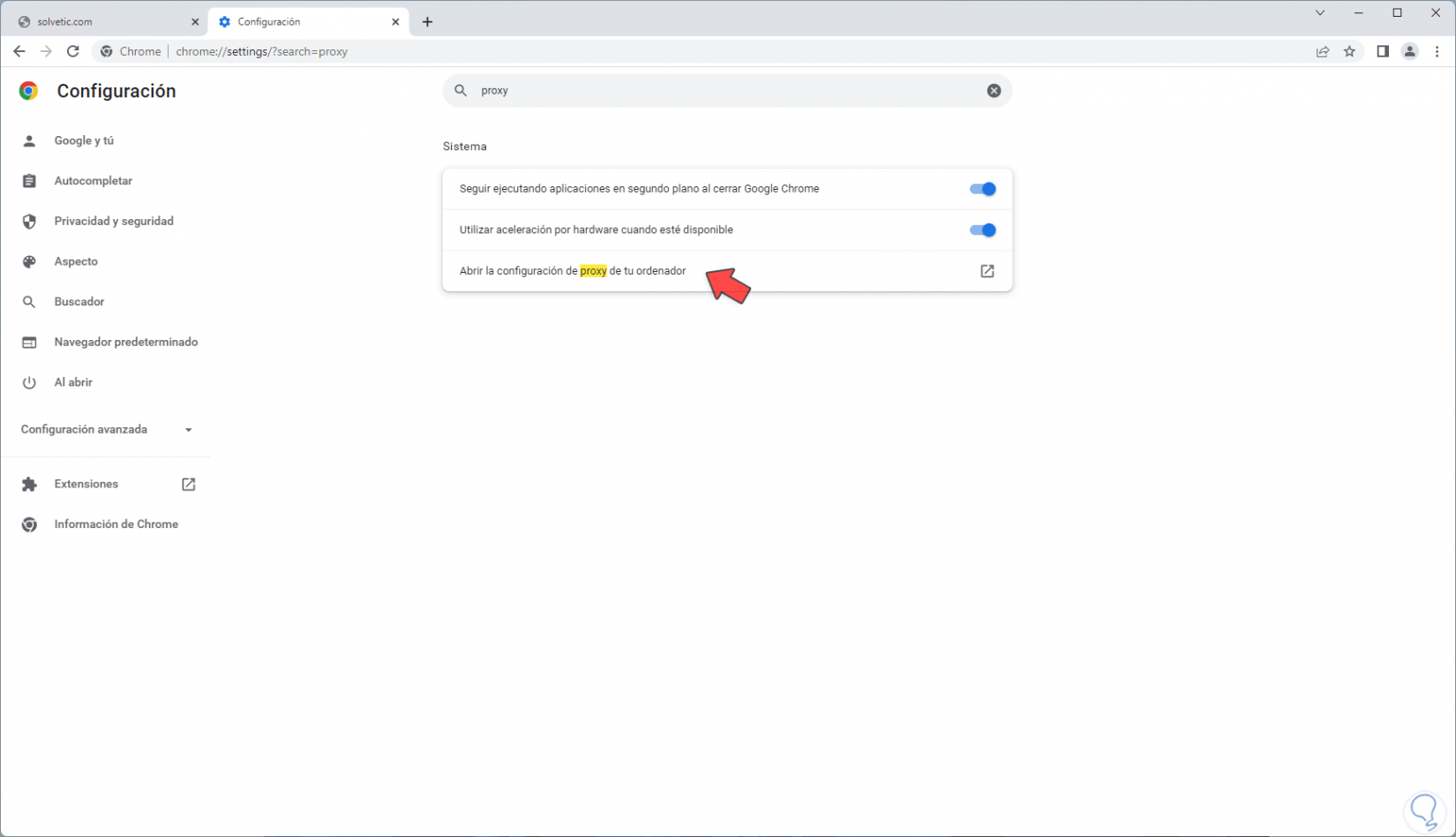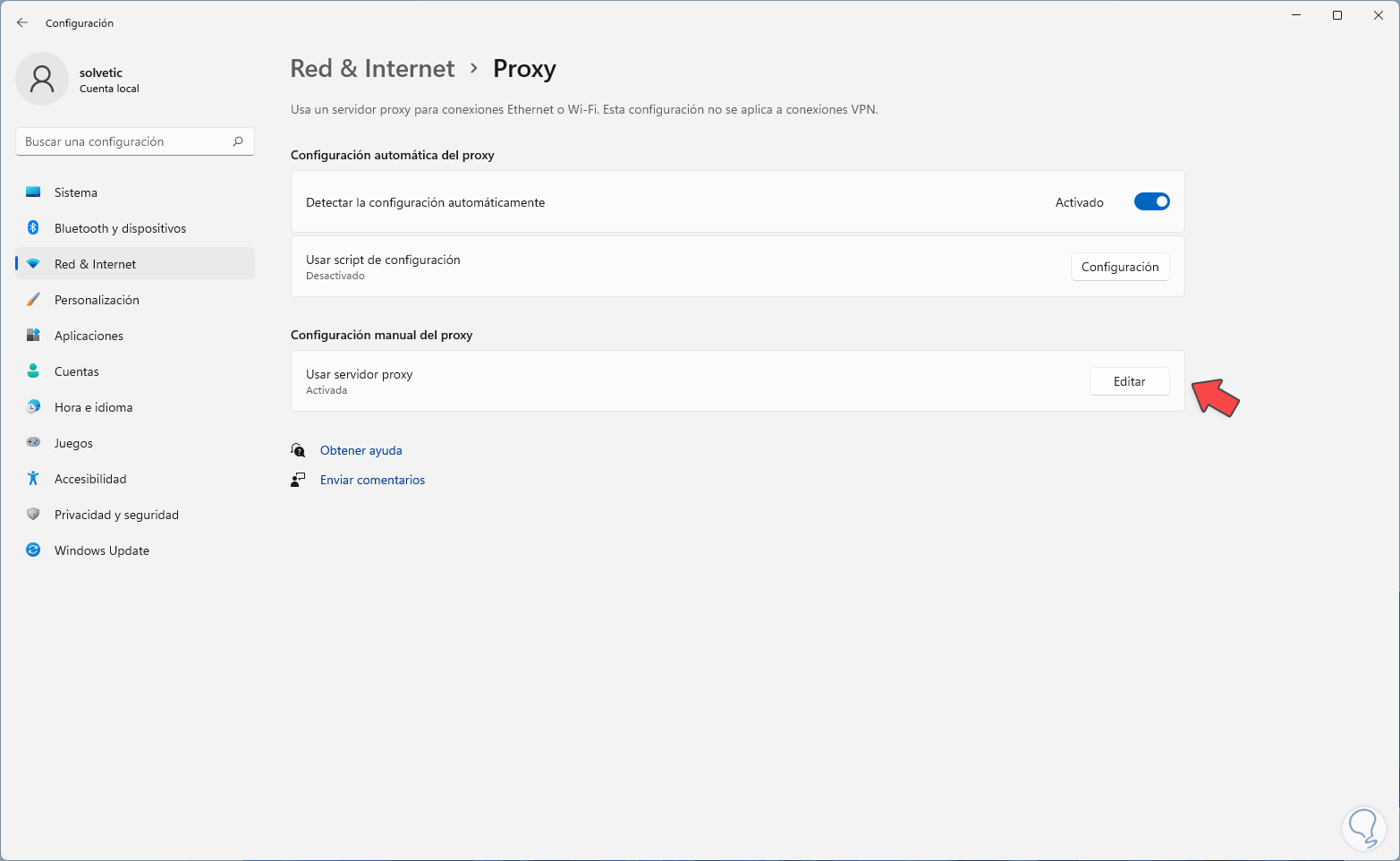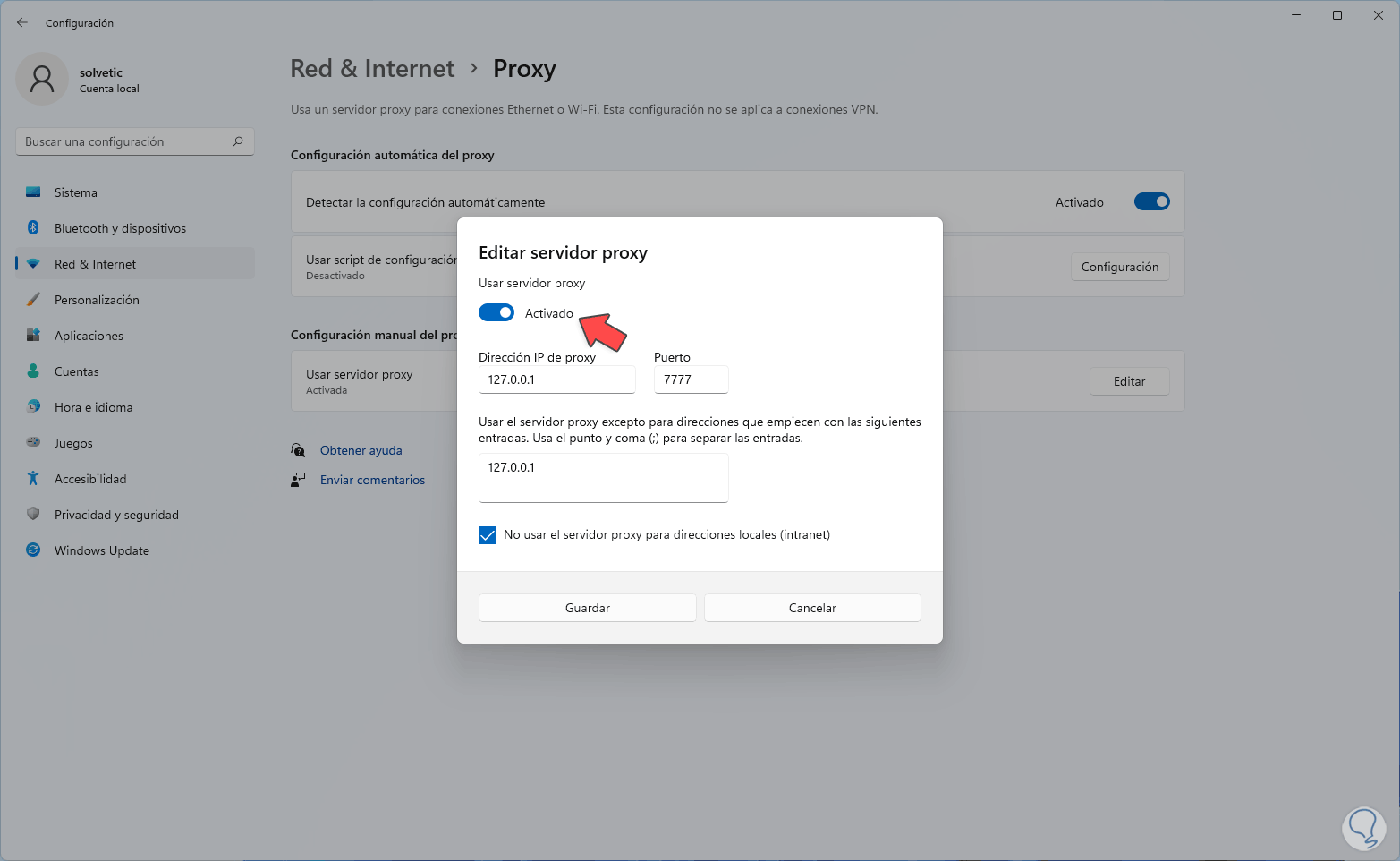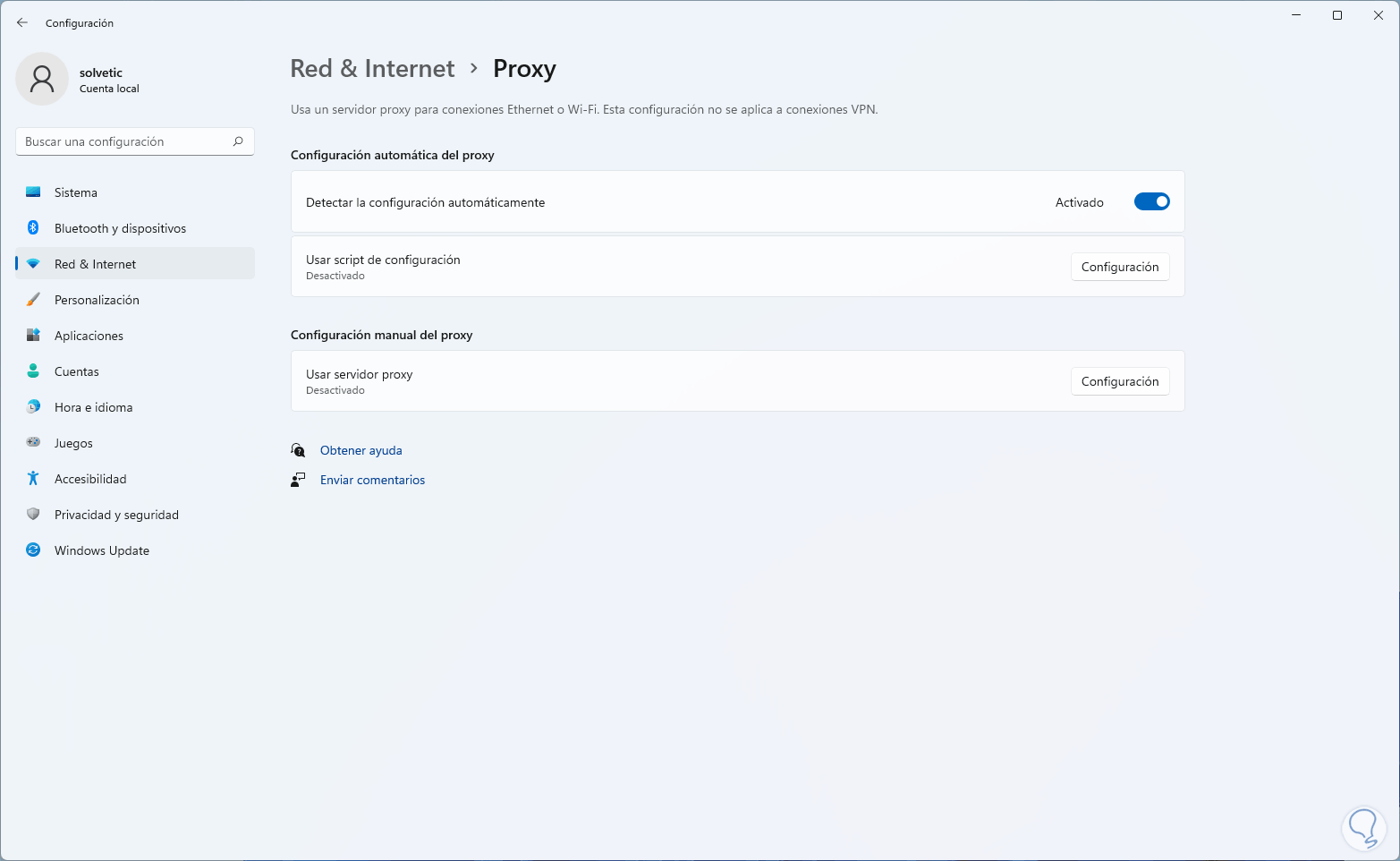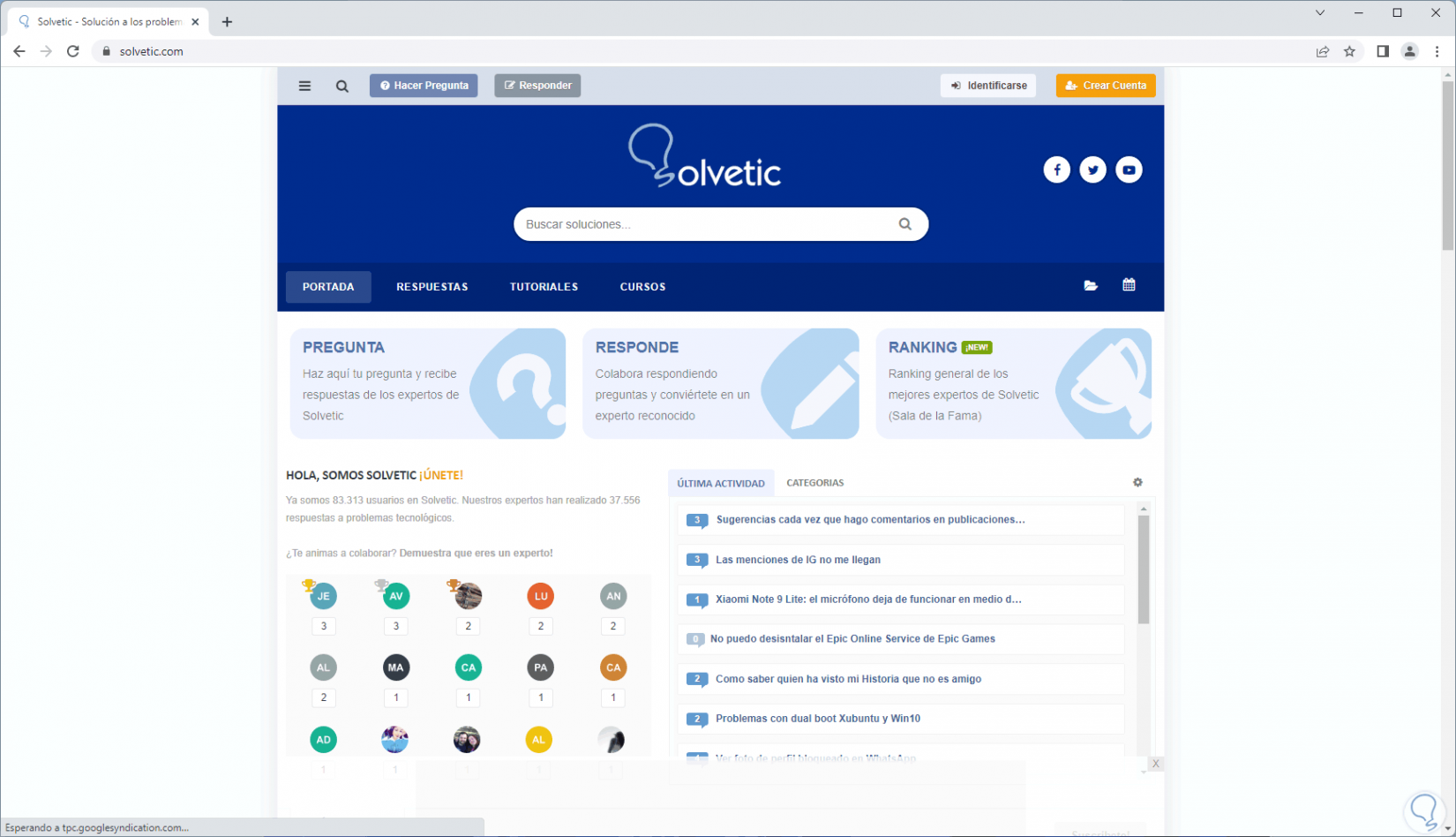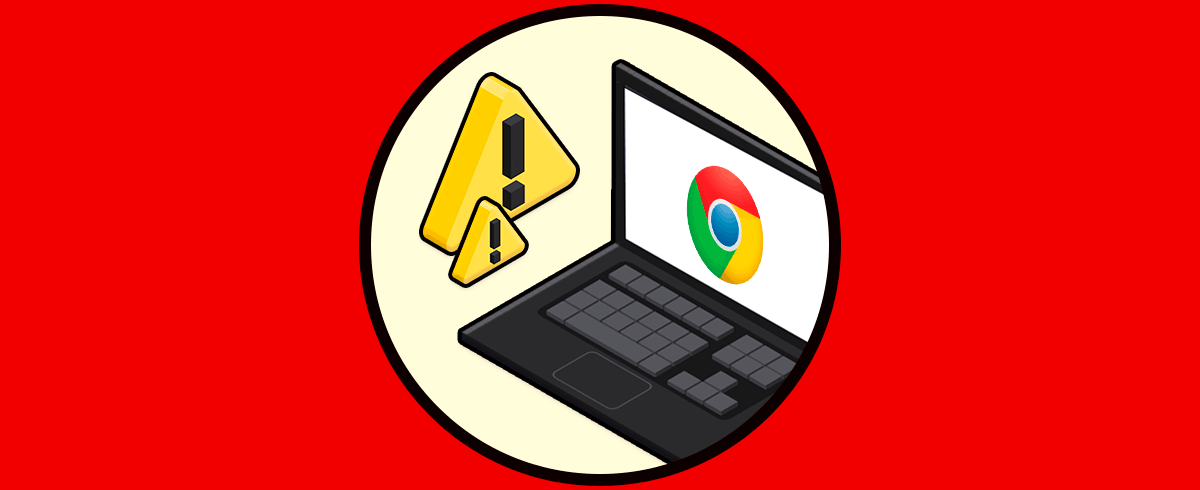Un servidor proxy es un tipo de servidor que actúa como un intermediario entre la conexiones de un cliente y un servidor de destino, esto permite filtrar los paquetes que son enviados entre ambos equipos, esto aumenta la seguridad ya que al ir a un sitio web este no detectara nuestra información sino la del servidor proxy, es un punto de privacidad alto ya que este proxy cookies, scripts y demás elementos de la web que pueden significar una amenaza de nuestros datos, pero al usar nuestros navegadores, en este caso puntual Google Chrome, es posible que veamos el siguiente error:
Si nos encontramos con este problema de conexión Chrome puede fastidiarnos el resto de tareas que tengamos que hacer en Internet. Vemos que es un error de conexión el cual se da por temas puntuales de proxy, si este error te sale en Google Chrome, Solvetic tiene para ti la solución adecuada de como corregirlo.
Cómo solucionar error de proxy en Google Chrome
En primer lugar damos clic en "Ejecutar Diagnósticos de red de Windows" en la ventana para lanzar el asistente de análisis:
Vemos el resultado obtenido:
Como vemos es un error de conexión, ahora vamos a "Personalizar y controlar Google Chrome - Configuración":
En el buscador ingresamos "proxy":
Damos clic en "Abrir la configuración de proxy de tu ordenador" y se abrirá lo siguiente:
Podemos validar que el servidor proxy está habilitado dando lugar al error de acceso del sitio web, damos clic en "Editar" para ver su estado:
Allí vemos las propiedades del proxy, desactivamos el interruptor del proxy:
Aplicamos los cambios y ahora el servidor proxy estará deshabilitado:
Actualizamos el sitio web y comprobamos que se tiene conexión a Internet:
Con este sencillo paso es posible corregir este error de proxy en Google Chrome.